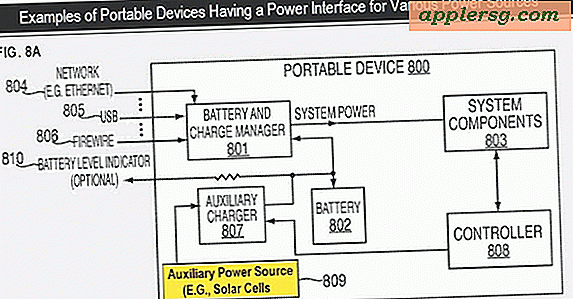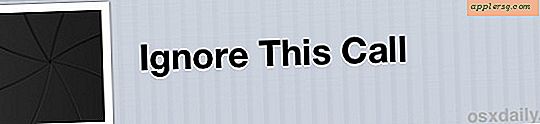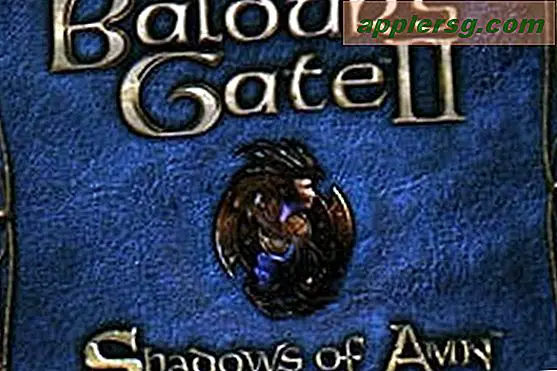Comment ouvrir les fichiers CR2 dans Photoshop
Articles dont vous aurez besoin
Adobe Photoshop avec plug-in
fichiers CR2
carte SD
Les fichiers CR2, également appelés fichiers RAW, sont des images d'appareil photo numérique. Les photos numériques au format JPEG perdent une partie des couleurs et des petits détails capturés au format CR2. C'est pourquoi les photographes professionnels aiment travailler uniquement avec des images RAW. Si vous travaillez avec des images d'appareil photo numérique RAW et que vous souhaitez les modifier dans Adobe Photoshop, vous devez d'abord les ouvrir. Photoshop n'aime pas travailler avec des photos RAW, vous devez donc le contourner.
Retirez la carte SD de votre appareil photo numérique et placez-la dans la fente pour carte SD de votre PC.
Allez dans "Démarrer > Poste de travail" et double-cliquez sur l'icône de votre carte SD pour ouvrir le dossier.
Faites glisser et déposez toutes les images du dossier dans n'importe quel dossier de votre lecteur "C".
Accédez à la page de téléchargement d'Adobe Photoshop et téléchargez le fichier "Camera RAW Update" (voir Ressources). Ce plug-in aide Adobe à visualiser les images CR2.
Allez dans "Démarrer> Poste de travail> Lecteur C> Program Files\Common Files\Adobe\Plug-Ins\CS3\File Formats".
Recherchez le fichier "Camera Raw.8bi" dans le dossier. Faites glisser et déposez le fichier sur votre bureau au cas où vous souhaiteriez y revenir.
Faites glisser et déposez le fichier "Camera Raw.8bi" nouvellement téléchargé dans le même dossier. Ouvrez Adobe Photoshop.
Allez dans "Fichier > Ouvrir" et cliquez sur le dossier où vous avez copié les fichiers CR2 sur votre PC. Cliquez sur n'importe quel fichier à l'intérieur pour l'ouvrir dans Photoshop pour le modifier.
Conseils
Modifiez les paramètres de votre appareil photo de JPEG à RAW pour capturer plus de détails.